[5000兆円欲しい!]Power Apps for Teams でURLに値を含めて送信してみた

この間、テレビを見ながら焼酎をロックで数杯飲んでから寝たら、寝違えて首が右に曲がらなくなりました。
こんにちは、寝るときの枕の角度にすごく敏感になった池田です。
枕買い換えたいです。某家具店の安い布団セットについてきた枕なんです。
いろいろ家電を買ったりしてたら、いつの間にやらお金がないんです。テレビも調子に乗って50V型にしたら、部屋のサイズに対して大きすぎて見てて酔うんです。
脳内のミニチュアダックスフンド『寝違えた? 冷やせワン。あと今回はおとなしく技術紹介だけしろワン。』

おとなしくはできねぇ!!!!
というわけで今回のテーマはこちらです。
金額を渡したら『欲しい!』と表明してくれるアプリを作ろう!
目次
- 今回の内容
- Power AppsのURLとパラメータについて
- アプリケーション作成
- 実際に動かしてみる
- 参考
Power Appsでのアプリケーションの作成部分だけご覧になりたい方は、2と3だけ見ていただければと思います。
1.今回の内容
金額を表明するなら、アレしかない。情報の海を漂うこと数分、何年か前にネット上で流行ったとある画像にたどり着きました。
その画像をここに載せることはできないため、Power Appsの画面でなんとなく再現したものが下記のようなものです。
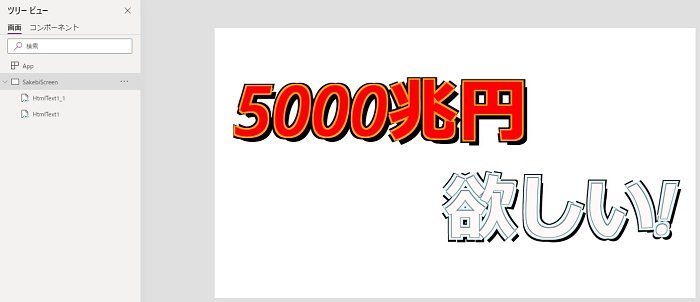
元となっているフォントが商用利用不可なので、HTMLテキストを使ってなんとかしようとした痕跡が見て取れます。
実際にお金をもらうことはできなくても、それを表明することはできる。
言うだけならタダ。誰にも邪魔されない。
私が欲しい金額をガシガシ入力したら、それをアプリが表明してくれる。
技術紹介の記事がこんなんでいいのか悩んでいたら、お盆休みが終わりました。いつのまにやら冬です。もうこれでいこうと思います。
2.Power AppsのURLとパラメータについて
下記がMicrosoft公式のドキュメントになります。
https://docs.microsoft.com/ja-jp/powerapps/maker/canvas-apps/functions/function-param
今回はLaunch関数を使わずに、直接URLにパラメータを書き加えていきます。
~~~ここから余談~~~
通常のPower Appsの場合
やることは2つ!
- アプリのURLをとってくる。
- URLにパラメータを入れる。
- アプリ内で取得する。
これだけです。
まず、アプリのURLは下記の操作で確認できます。
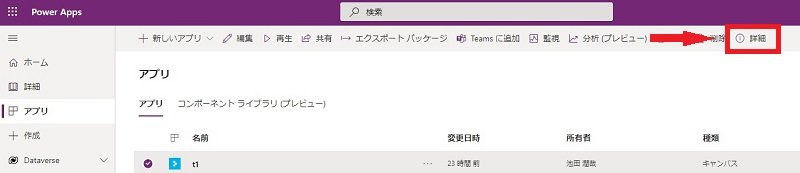
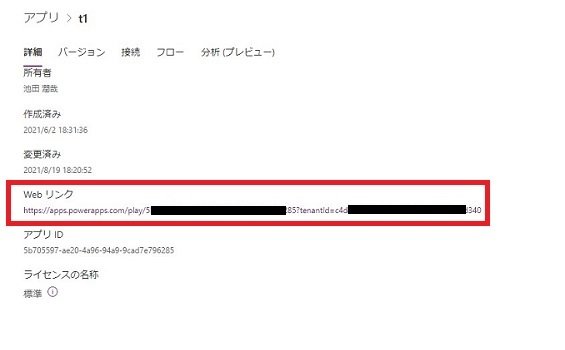
(URLの一部は隠してます。)
通常のPower AppsのURLは
https://apps.powerapps.com/play/[アプリのID]?tenantId=[テナントのID]
([ ] は分かり易いようにつけているため実際のURLには必要ないです)
という風になっています。
次に、パラメータを追加します。
パラメータは一番最後に、下記のように入れます。
https://apps.powerapps.com/play/[アプリのID]?tenantId=[テナントのID]&[パラメータ名]=[値]
また、複数のパラメータを渡したい場合は、下記のようにつなげていきます。
https://apps.powerapps.com/play/[アプリのID]?tenantId=[テナントのID]&[パラメータ名1]=[値1]&[パラメータ名2]=[値2]
最後に、アプリで取得します。
パラメータの値を使いたいところで Param("パラメータ名") とすると、値が返ってきます。
簡単ですね!
~~~ここから本題~~~
Power Apps for Teamsの場合
Teamsの場合でも、基本的にやることは同じですが、パラメータを挿入する位置が違います。
まず、URLはタブに追加したときのリンクの取得から取得できます。
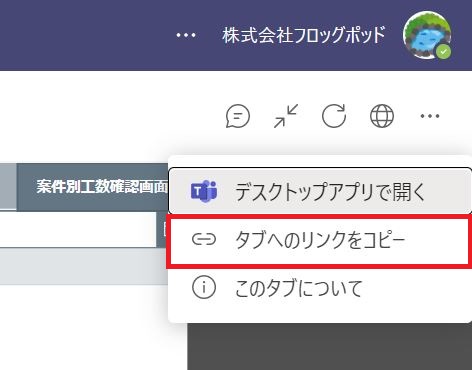
(スクショをとるために使ったのは、弊社の工数管理アプリです。)
URLの内容は
https://teams.microsoft.com/l/entity/[エンティティID]/_djb2_msteams_prefix_[謎の値]?context=%7B%22subEntityId%22%3Anull%2C%22channelId%22%3A%22[チャネルID]%22%7D&groupId=[グループID]&tenantId=[テナントID]
というようになっております。通常のPower Appsのアプリよりも複雑ですね。
次に、パラメータの追加になります。
パラメータを持たせたい場合は、下記のようになります。
https://teams.microsoft.com/l/entity/[エンティティID]/_djb2_msteams_prefix_[謎の値]?context=%7B%22subEntityId%22%3A%22[渡したい値]%22%2C%22channelId%22%3A%22[チャネルID]%22%7D&groupId=[グループID]&tenantId=[テナントID]
null となっていた部分に、 %22[渡したい値]%22 を入れます。
Teamsでは、パラメータに好きな名前を付けることができず、subEntityId という名前のパラメータになってしまいます。
ですので、パラメータを取得するときは Param("subEntityId") となります。
また、Teamsでは複数のパラメータを渡すことはできないです。
なので、URLに使用できるハイフンやアンダーバーなどを区切り文字として使い、アプリ内で処理してあげる必要があります。
https://teams.microsoft.com/l/entity/[エンティティID]/_djb2_msteams_prefix_[謎の値]?context=%7B%22subEntityId%22%3A%22[渡したい値1]_[渡したい値2]%22%2C%22channelId%22%3A%22[チャネルID]%22%7D&groupId=[グループID]&tenantId=[テナントID]
例えば、
product-昆布_price-300
みたいな感じで、Key Valueみたいに渡して
Split(Param("subEntityId"), "_")
で分ける感じですかね。(実際にやったことはない。)
:
:
:
: )
実際にやったことはないなら、やるしかない!
当初は5000兆円の部分だけ渡せばいいかと思っていましたが、欲しいの部分もパラメータで渡そうと思います。
3.アプリケーション作成
アプリケーションとしては至極単純、最初にお見せしました 5000兆円欲しい の1画面のみになります。
また、今回はパラメータとして
- name:『5000兆円』の部分に入るもの
- do:『欲しい』の部分に入るもの
の二つを渡してみたいと思います。
https://teams.microsoft.com/l/entity/[エンティティID]/_djb2_msteams_prefix_[謎の値]?context=%7B%22subEntityId%22%3A%22name-500兆円_do-欲しい%22%2C%22channelId%22%3A%22[チャネルID]%22%7D&groupId=[グループID]&tenantId=[テナントID]
という感じですね。
では、実際にアプリで受け取る部分のコードを書きたいと思います。
まずは、パラメータを _ で分割して、パラメータをそれぞれに分けます。
さらに - で分割して、- より前を paramName 、- より後ろを value として、 StartParams というコレクションに入れます。
こうすると、例えば %22name-500兆円_do-欲しい%22 は [{paramName: "name", value: "500兆円"}, {paramName: "do", value: "欲しい"}] というようになります。
コードにすると、下記のようになります。
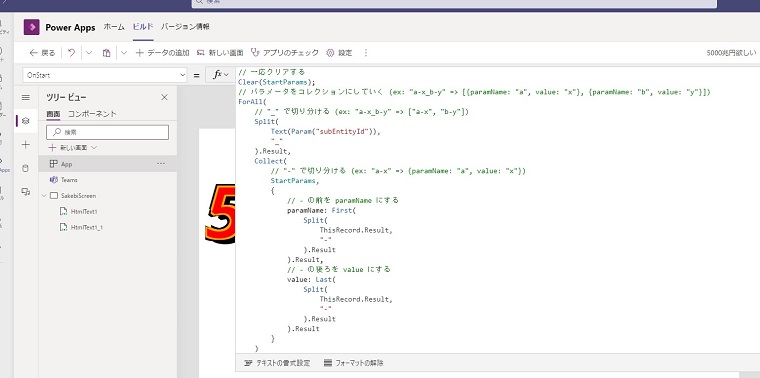
// 一応クリアする
Clear(StartParams);
// パラメータをコレクションにしていく (ex: "a-x_b-y" => [{paramName: "a", value: "x"}, {paramName: "b", value: "y"}])
ForAll(
// "_" で切り分ける (ex: "a-x_b-y" => ["a-x", "b-y"])
Split(
Text(Param("subEntityId")),
"_"
).Result,
Collect(
// "-" で切り分ける (ex: "a-x" => {paramName: "a", value: "x"})
StartParams,
{
// - の前を paramName にする
paramName: First(
Split(
ThisRecord.Result,
"-"
).Result
).Result,
// - の後ろを value にする
value: Last(
Split(
ThisRecord.Result,
"-"
).Result
).Result
}
)
);
今回は、AppのOnStartに書きましたが、必要になったタイミングで生成しても大丈夫です。
例えば、Screen の OnVisible でも全く同じ処理ができます。
次に、『5000兆円』に入る部分をとってきます。
5000兆円の部分は paramName: "name" として渡されるので、 LookUp を使用してとってきます。
また、入ってなかった場合は 5000兆円 をデフォルトで入れるようにします。
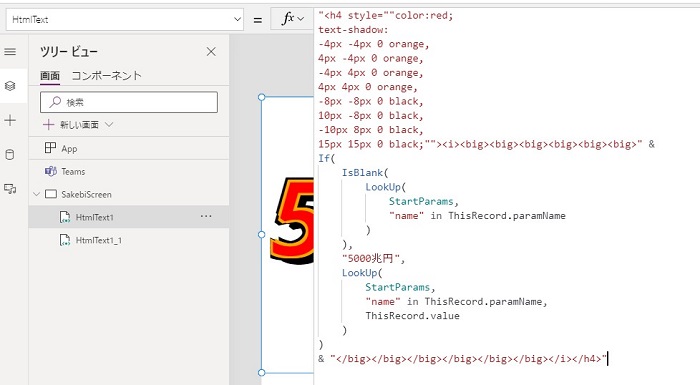
If(
// パラメータのコレクションになければ、5000兆円をデフォルトで入れる。
IsBlank(
LookUp(
StartParams,
"name" in ThisRecord.paramName
)
),
"5000兆円",
// あれば、value をとってくる。
LookUp(
StartParams,
"name" in ThisRecord.paramName,
ThisRecord.value
)
)
私の書いた激ヤバHTMLは、見なかったことにしてください。
何はともあれ、処理としては上記のような内容になります。
『欲しい!』の部分についても、激ヤバHTML と paramName が違うくらいで、ほぼ同様になります。
あとは、アプリをTeamsに公開すれば完成です。
今回のマメ!
Power Apps for Teams の アプリは、アプリの編集中の画面右上にある 『Teamsに公開』 から公開すると、チャネルにくっつけて公開される形になる。
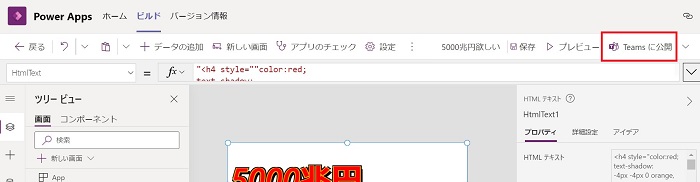
↓ 指示に従って設定していくと......
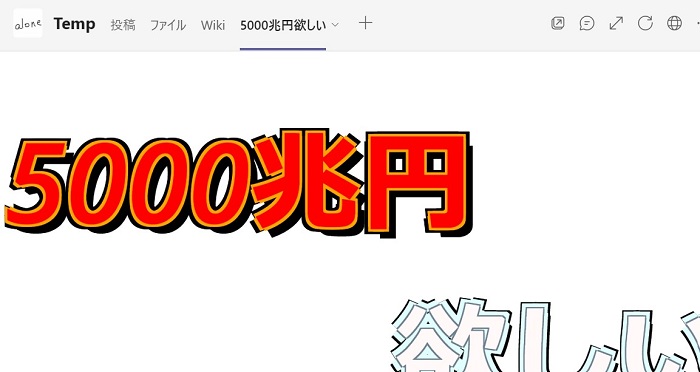
一方、アプリの一覧の画面でアプリを選択して『Add to Teams』からアプリの追加を行うと、Teams内で使用できるアプリとして追加する形になる。(ただしこちらでは途中に選択肢があり、チャネルに公開する形を選択することもできる。)
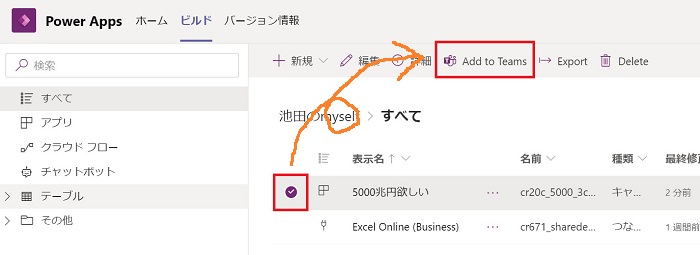
↓ 指示に従って設定していくと......
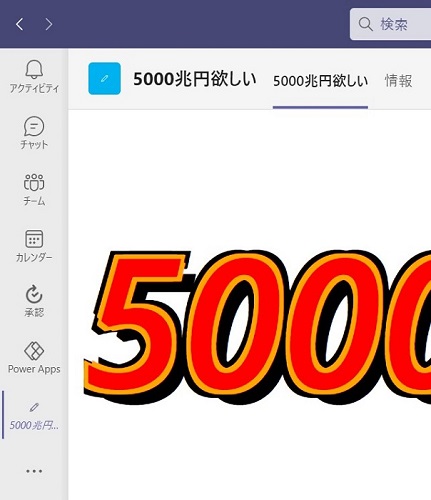
4.実際に動かしてみる
まずは null のままのリンクをクリックしてみます。
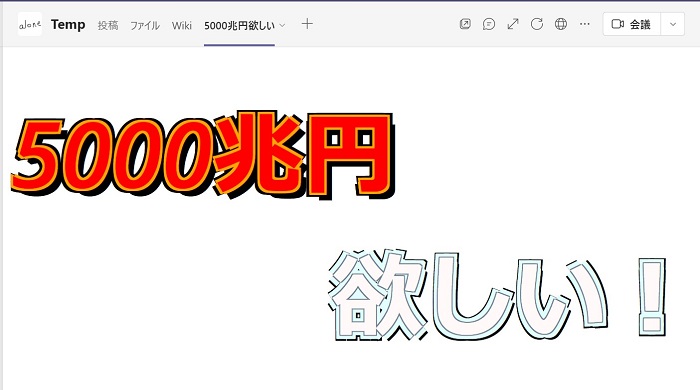
表示されました。何もしてないので、それはそうですね。
次は、name-オーデュボンの_do-祈り で動かしてみます。
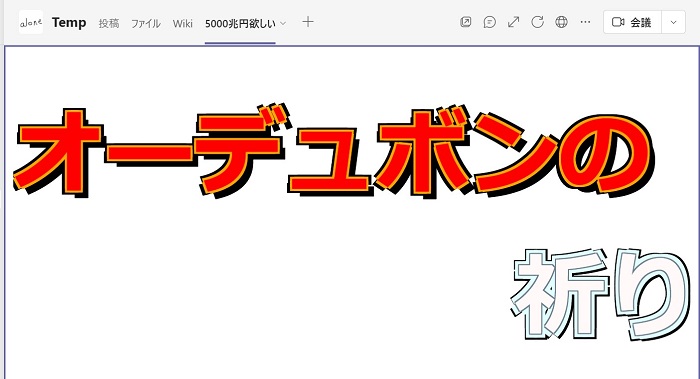
いい感じですね。伊坂幸太郎好きです。
続いて、name-生クリーム_named-hogehoge_do-乗せ放題 でいきます。関係ないパラメータが混ざっているパターンですね。
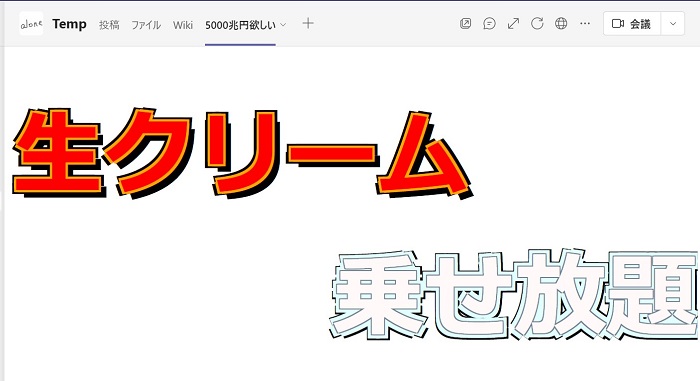
ちゃんと、関係ない部分ははじかれていそうですね。
最後はこいつです。
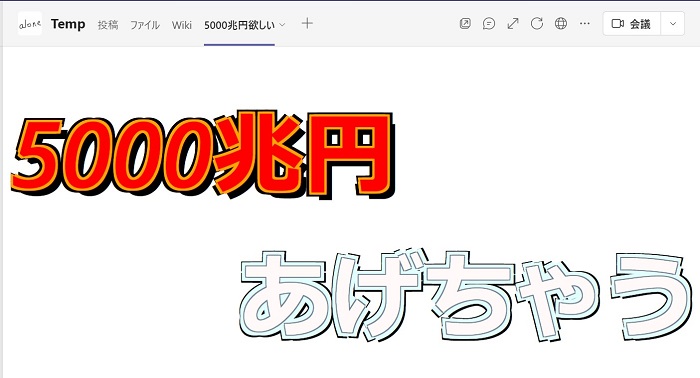
do-あげちゃう でした。これぐらい羽振りがよくなりたいです。
パラメータが渡されていない方は、ちゃんとデフォルトが反映されていますね。
今回は Power Apps for Teams で使いやすいコードを書いたつもりなので、ぜひそのままコピペで使っていただけたらと思います。
最後に
弊社では、Power Apps for Teams での開発や技術支援なども行っております。
他にも Power Platform の各製品での開発なども承っております。
興味のございます方や、導入のための初期教育を行いたいなどございましたら、ぜひお気軽に弊社までご相談ください。
ではまた。
5.参考
フォローしませんか?
お気軽にご依頼・ご相談ください


